Segundo o eMarketer, mais de um quarto do mundo usará aplicativos de mensagens até o final de 2019.
As pessoas estão mais interessadas em usar o chatbots para responder perguntas simples, resolver um problema, fazer uma reserva ou pagar uma conta, embora ainda existam muitas pessoas (43% nos Estados Unidos, de acordo com a Stream Creative) que preferem conversar com um agente humano em vez de um bot.
No entanto, essas pessoas poderiam mudar de idéia se tivessem apenas uma boa experiência com bots e o segredo disso está na criação de scripts com respostas significativas.
Nesta classe, explicamos como usar a interface de criação de script ChatCompose, como adicionar e editar componentes e muito mais.
Os scripts devem direcionar o usuário para objetivos específicos. Portanto, ao criar um, você deve seguir determinados parâmetros para que seu uso seja eficaz para o usuário e sua empresa.
Considere os seguintes pontos para um uso eficaz:
Lembre-se de seus objetivos
Ao escrever o script, pense na experiência do usuário, tenha objetivos claros em mente que melhorem essa experiência.
Clareza sobre o contexto
Não pense em um público-alvo desconhecido ao escrever o script, mas em uma pessoa específica. Defina com quem você está falando e, mais importante, como essa pessoa quer falar com você.
Mantenha-se consistente
Permaneça dentro dos parâmetros da sua marca, você pode criar uma personalidade para o seu bot, mas certifique-se de permanecer nesse personagem. Isso significa que o bot deve ser consistente em seu estilo de fala, vocabulário e tom de voz.
Ser conciso
Cada mensagem não deve exceder três linhas de texto em dispositivos móveis (60 a 90 caracteres). Como qualquer conteúdo atualmente, os usuários não gostam de ler longos blocos de texto e todas as linhas adicionais adicionadas correm o risco de não serem lidas.
O melhor é dividir sua mensagem em várias respostas, como se fosse uma conversa real.
Encerre a conversa com sucesso
No final da conversa, tente adicionar um "obrigado" ou deseje um bom dia ao usuário, que adicionará pontos positivos à experiência.
Dito isso, você pode usar seus bots para responder perguntas, gerar e avaliar leads, oferecer suporte ao cliente, realizar pesquisas, reservas, capturar dados, fazer pedidos etc. implementá-los através de diferentes canais, como Web, CMS (Wordpress, Joomla, Shopify etc.), Aplicativos Móveis, Facebook, Slack, Whatsapp, CRM, Telegrama e Telefonia (voz).
Contanto que você leve em consideração os parâmetros acima, você poderá aproveitar esses pequenos assistentes para atingir seus objetivos.
Esta é a interface de criação de script ChatCompose:
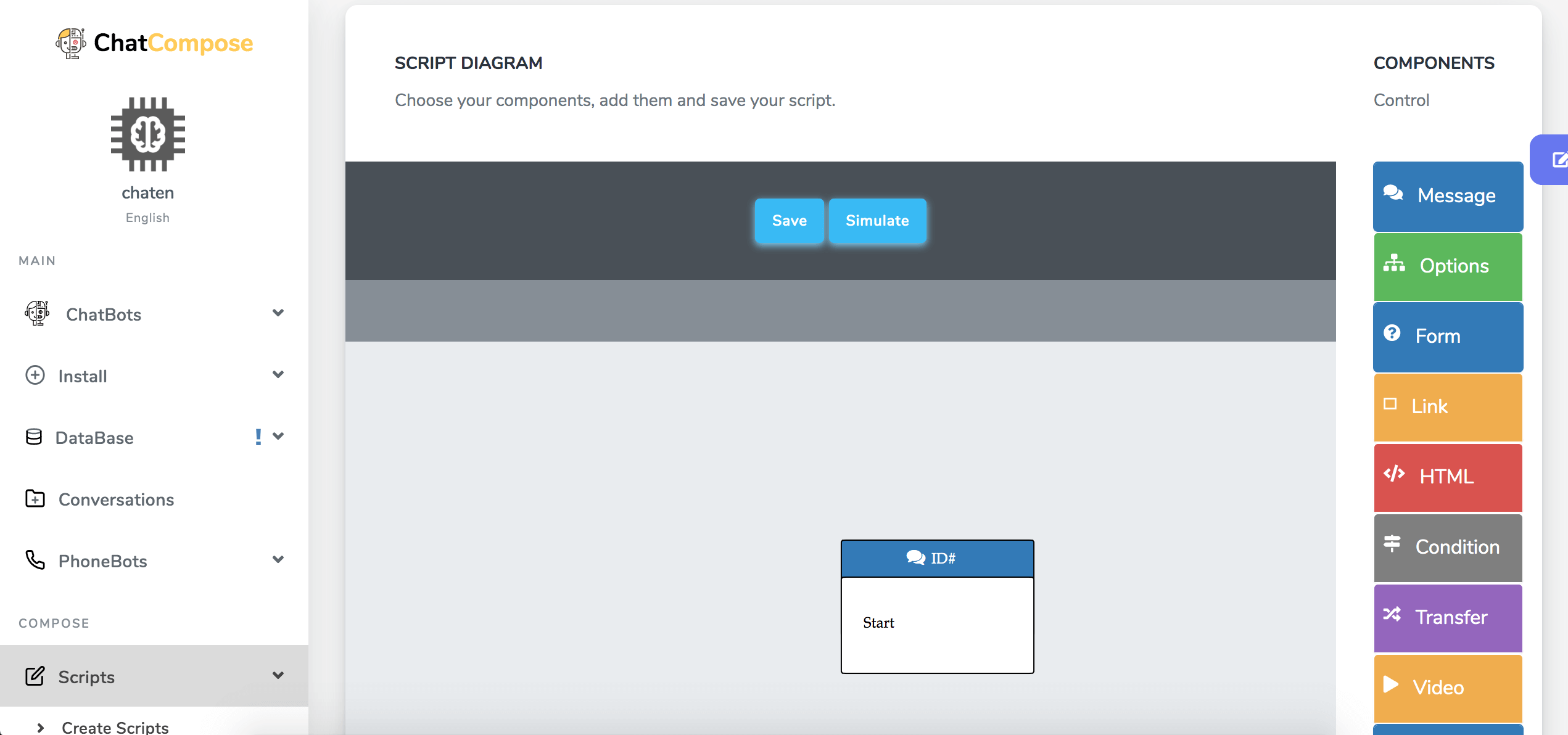
Para isso, no seu painel de controle, basta acessar Scripts> Criar scripts.
Depois de dar um nome e descrição ao seu novo script, você pode começar a criar uma conversa a partir de uma série de componentes disponíveis, como você pode ver na figura acima, que são exibidos no lado direito.
Estes são os componentes reutilizáveis que você encontra na interface de criação de script:
Mensagem: mostra uma mensagem de texto simples para o usuário. Pode ser a mensagem de boas-vindas ou uma pergunta específica. Exemplo: "Como posso ajudá-lo?"
Opção: Para mostrar opções selecionáveis pelo usuário. O usuário direciona a conversa selecionando o que deseja, por exemplo, entre vários tipos de produtos que você está tentando vender.
Formulário: para capturar dados importantes de seus usuários. Usando pares de perguntas e respostas, você pode coletar os dados que desejar.
Link: para redirecionar o usuário para um local específico no seu site.
HTML: para exibir elementos criados por você.
Condição: Este componente pode ser usado para filtrar ou direcionar a conversa entre duas direções. No caso em que a condição é verdadeira ou falsa.
Transferir: transfira a conversa para outro serviço. Pode ser o serviço WhatsApp, Telegram, Telefone ou e-mail.
Vídeo: envie vídeos para seus usuários. Eles podem ser tutoriais, testes de produtos, destinos, serviços e muito mais.
Fotos: envie fotos para seus usuários. Por exemplo, uma loja de roupas pode usar muito esse componente em seus scripts para mostrar roupas, variações de cores, estampas etc.
Download: se você precisar que seus usuários baixem um arquivo, basta inserir seu URL como um componente e o bot o entregará dentro da estrutura do script de conversa.
Pagamento: permite criar um formato de pagamento para seus usuários (com PayPal). É muito útil, pois muitas pessoas precisam da ajuda de um bot para fazer suas compras ou pagamentos on-line passo a passo.
Reservas: mostre sua disponibilidade para seus usuários fazerem uma reserva. É um componente final, portanto, não pode ser continuado no layout.
Livechat: fale com seus usuários ao vivo.
Chamada de API: você pode criar um componente de API na seção Componentes> API, selecione-o e insira-o em seu script.
Os componentes são inseridos seqüencialmente e em ordem, para que você tenha que decidir com antecedência como irá projetar o script. Adicionar os componentes é muito fácil, desde que você tenha certeza da ordem da conversa que deseja propor.
Você pode começar com uma mensagem de boas-vindas, perguntar ao usuário o que ele quer fazer no seu site ou o que ele precisa e dar a resposta. Veja o seguinte exemplo:
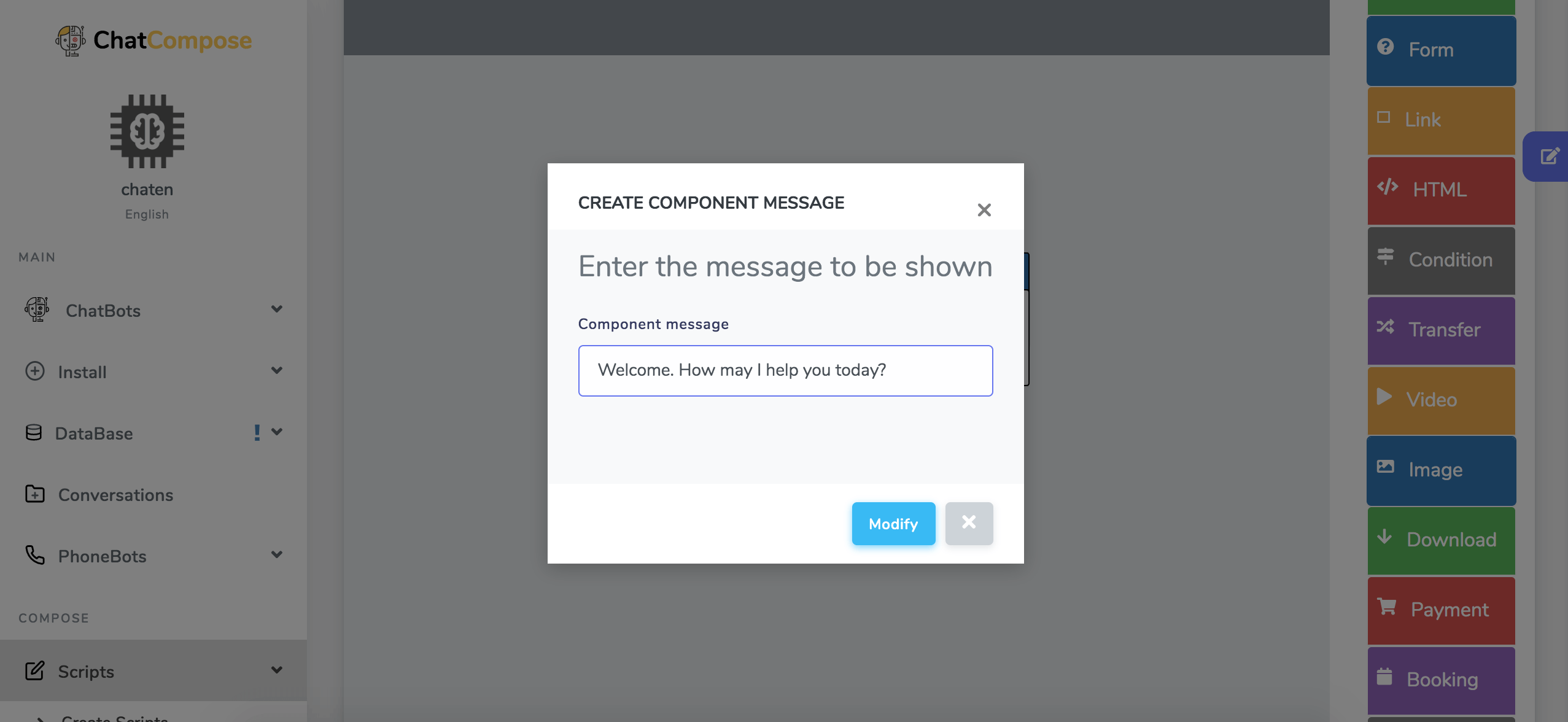
Esta é a mensagem de boas-vindas. Você entra imediatamente nas opções de suporte que deseja oferecer aos usuários.
Basta clicar na guia Opções e você será presenteado com esta janela pop-up para escrever suas opções.
No diagrama, as opções serão apresentadas da seguinte maneira:
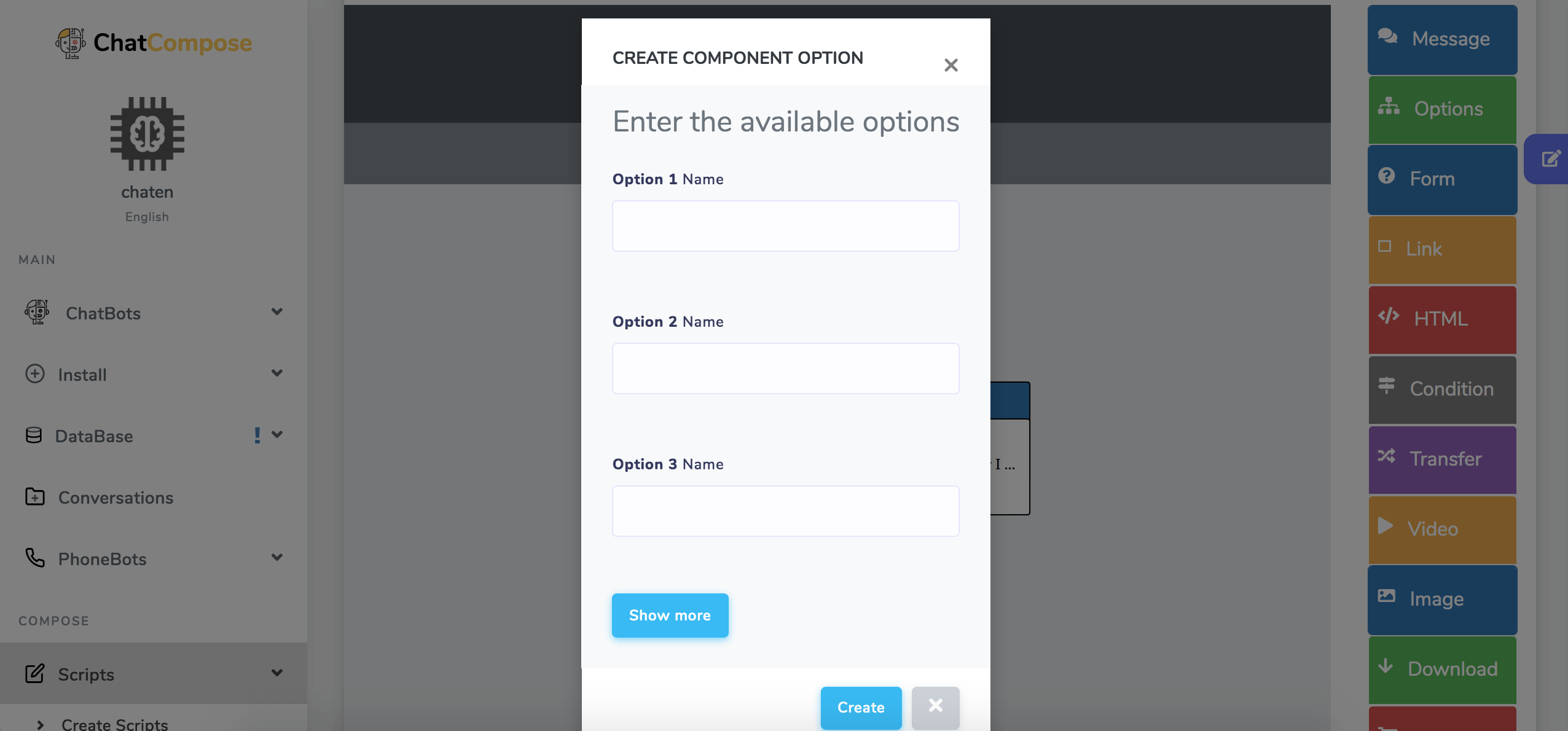
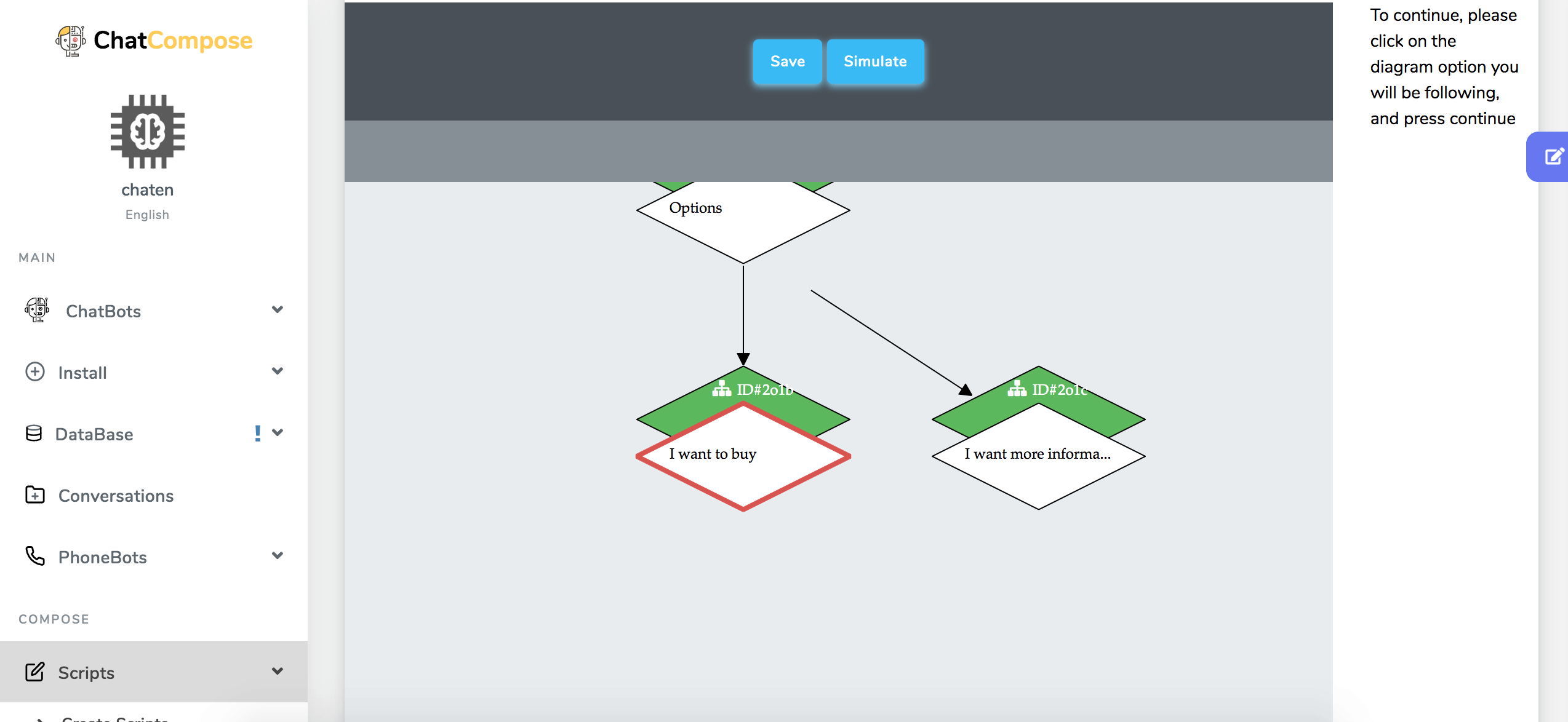
E como a mensagem indica, você deve clicar em uma das opções para continuar a conversa. Quando você clica na opção, ela fica vermelha e a interface mostra a mensagem: Deseja continuar com a opção…? ”. Se for esse o caso, você deve clicar no botão "Continuar".
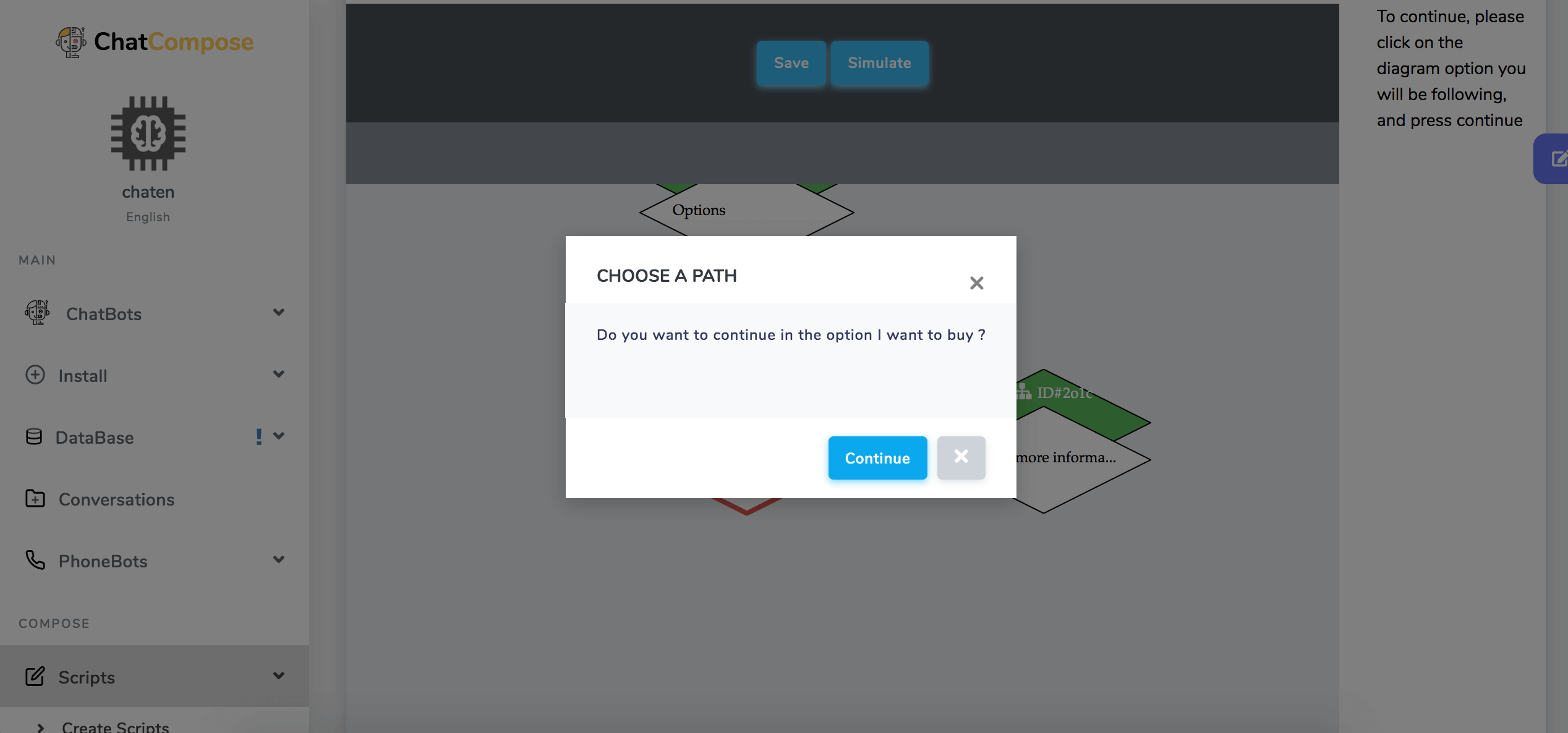
Depois disso, adicione o componente correspondente para responder aos requisitos do usuário.
Por exemplo, se o usuário selecionou a opção "Quero saber mais" no bot, você pode mostrar a ele uma mensagem em resposta, indicando de forma concisa o que está oferecendo.
Nesse caso, para fornecer uma resposta em texto, basta selecionar a guia Mensagem no painel de controle Componentes.
Dessa forma, você pode continuar expandindo cada uma das opções adicionando os componentes correspondentes até concluir seu script. É importante, então, que você tenha uma idéia clara de onde deseja direcionar seus usuários, que tipo de respostas deseja dar a eles e qual é o objetivo do seu chatbot. Dessa forma, você adicionará componentes de forma consistente.
Para editar os componentes, basta clicar no componente em questão no diagrama. Suponha que você não deseje mais a mensagem de boas-vindas: "Bem-vindo! Como posso ajudá-lo?" E você deseja um: "Olá!".
Bem, basta clicar na mensagem e você poderá editá-la. Então você tem que clicar no botão "Modificar" e pronto.
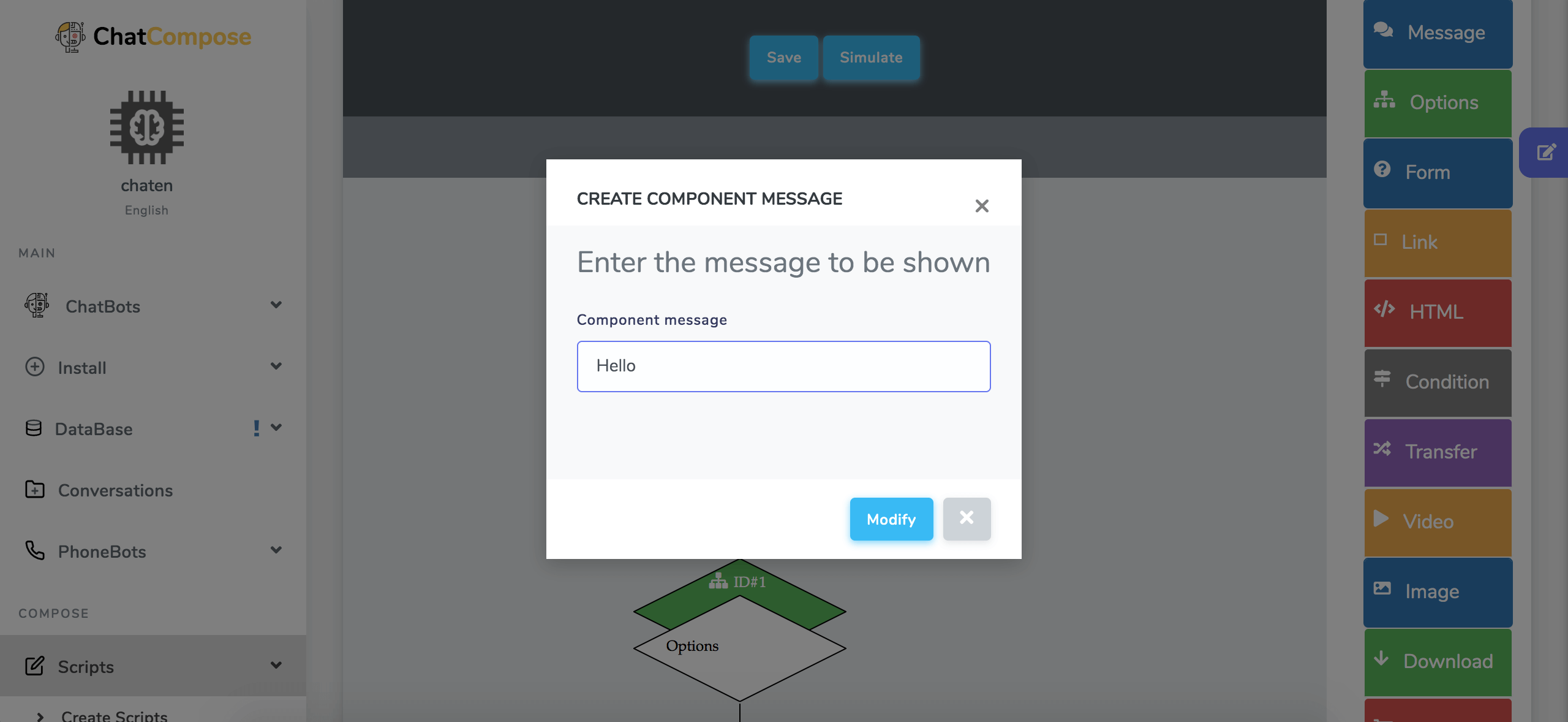
O mesmo se aplica à modificação de opções, formulários, links, fotos, vídeos, etc.
Os chatbots com scripts eficazes são baseados em fluxos que constroem uma árvore de decisão para o usuário seguir uma rota. Em nosso script, devemos fazer uma pergunta mãe a partir da qual o diagrama inteiro e diferentes nós derivarão dele.
Os nós (filhos) são componentes associados a um pai, por exemplo: "Deseja comprar" ou "Deseja mais informações" criará duas ramificações diferentes. Os usuários selecionam ou dão a resposta de acordo com suas preferências e, dessa forma, seguem a rota ou ramificação diferente.
Na interface de criação de script do ChatCompose, os componentes são hierárquicos e baseados em árvore, onde o primeiro componente serve como Mãe e os seguintes são filhos (ou filhos, se for usado o componente de opção ou condição).
Suponha que você seja uma loja de cupcakes online. Desde o início da caixa de diálogo do seu bot, após a saudação, você pode inserir as opções que você oferece:
Nesse caso, o usuário deseja fazer um pedido. Então, você pergunta, através do componente Mensagem, quantas caixas você precisa? E você adiciona as opções (com o componente Opções), que neste caso serão 12, 24 ou mais.
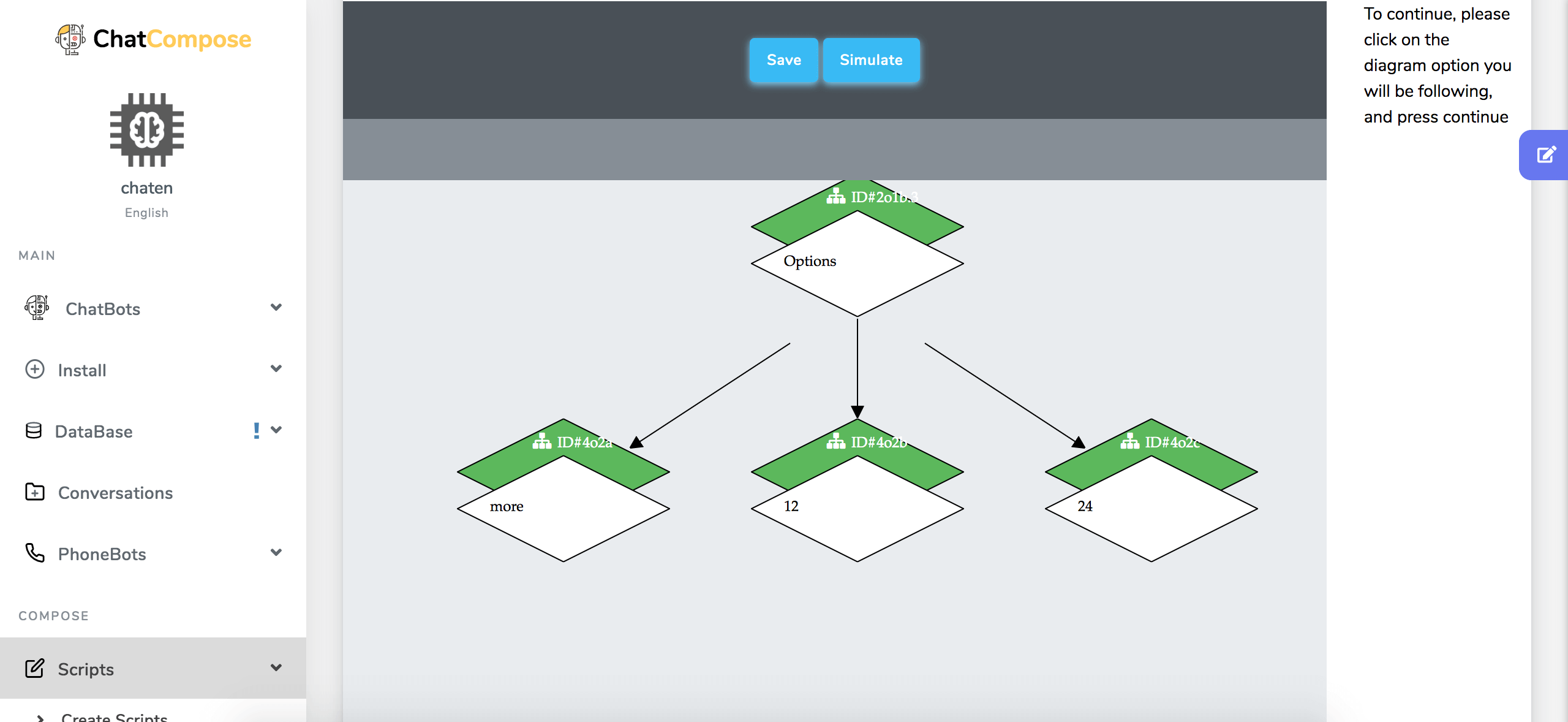
Suponha que o usuário precise de 35 caixas. Nesse caso, ele selecionará a opção "mais".
Aqui, o fluxo conversacional pode ser continuado através do componente Condição. Podemos permitir que o usuário indique quantas caixas ele precisa em particular e, com base em sua resposta, o guie em duas direções.
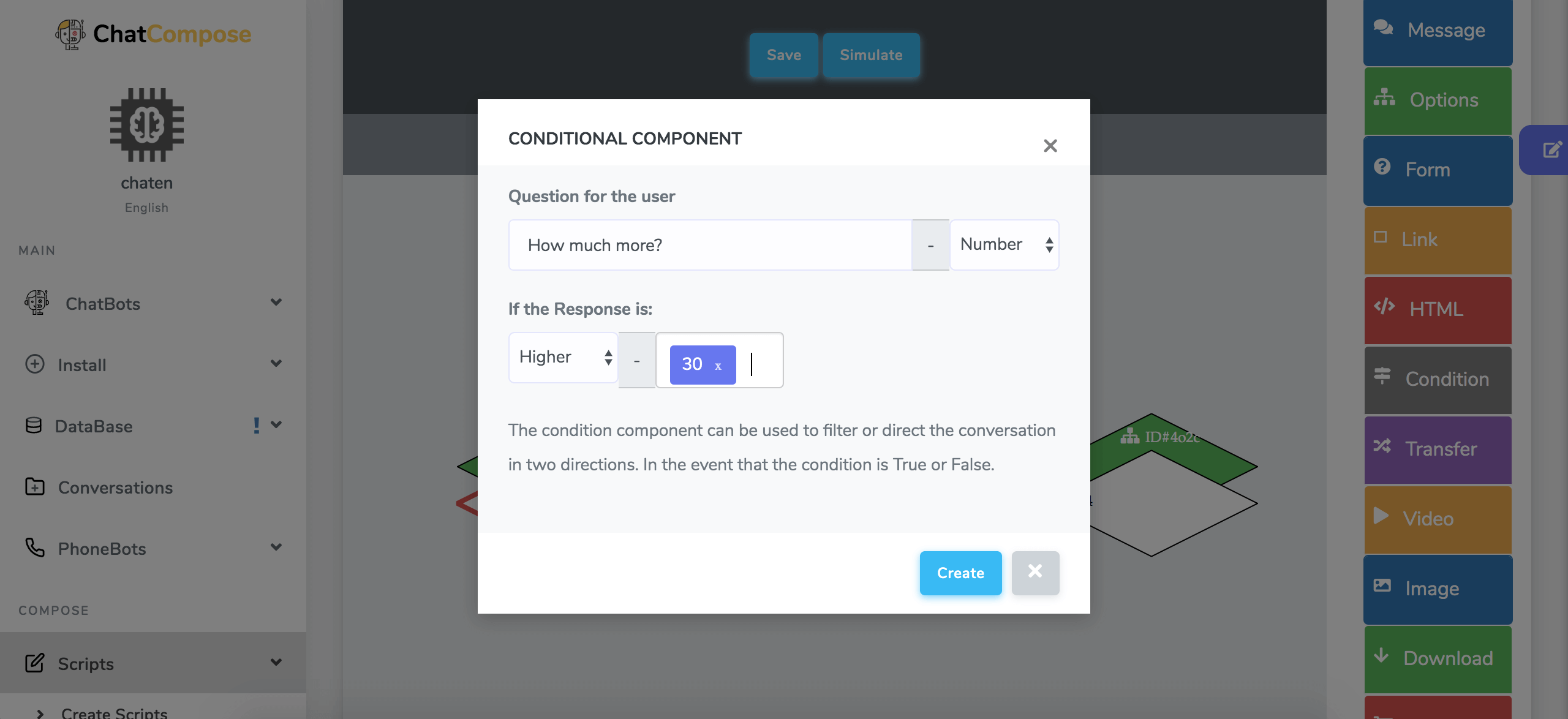
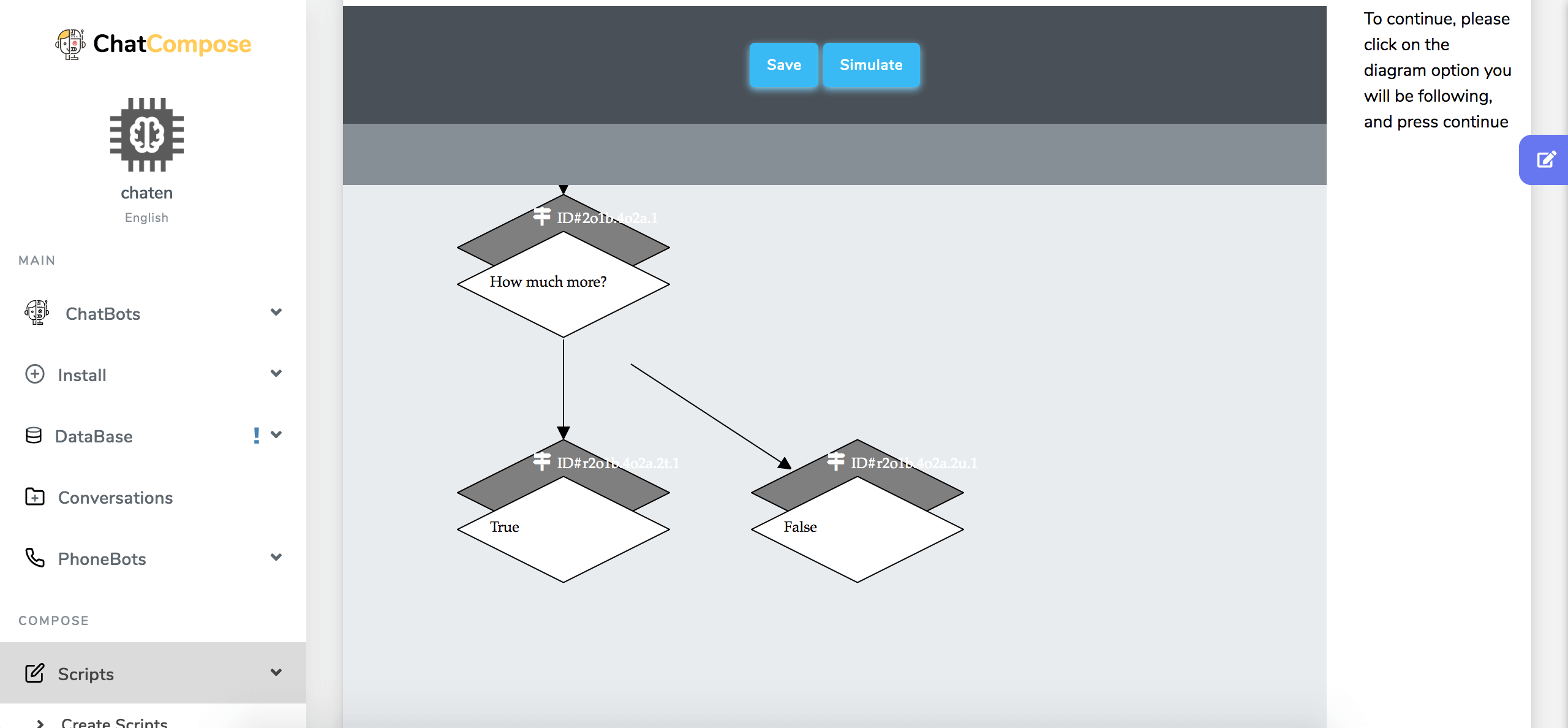
Nesse caso, estabelecemos um fluxo True se o usuário indicar que ele precisa de mais de 30 caixas. Mas, caso ele precise de 22, a direção do fluxo entraria em Falso.
True direciona o usuário para um formulário de contato. Enquanto o False fornece um link para concluir o pedido. O fluxo pode ser visto através do botão Simulação> Iniciar:
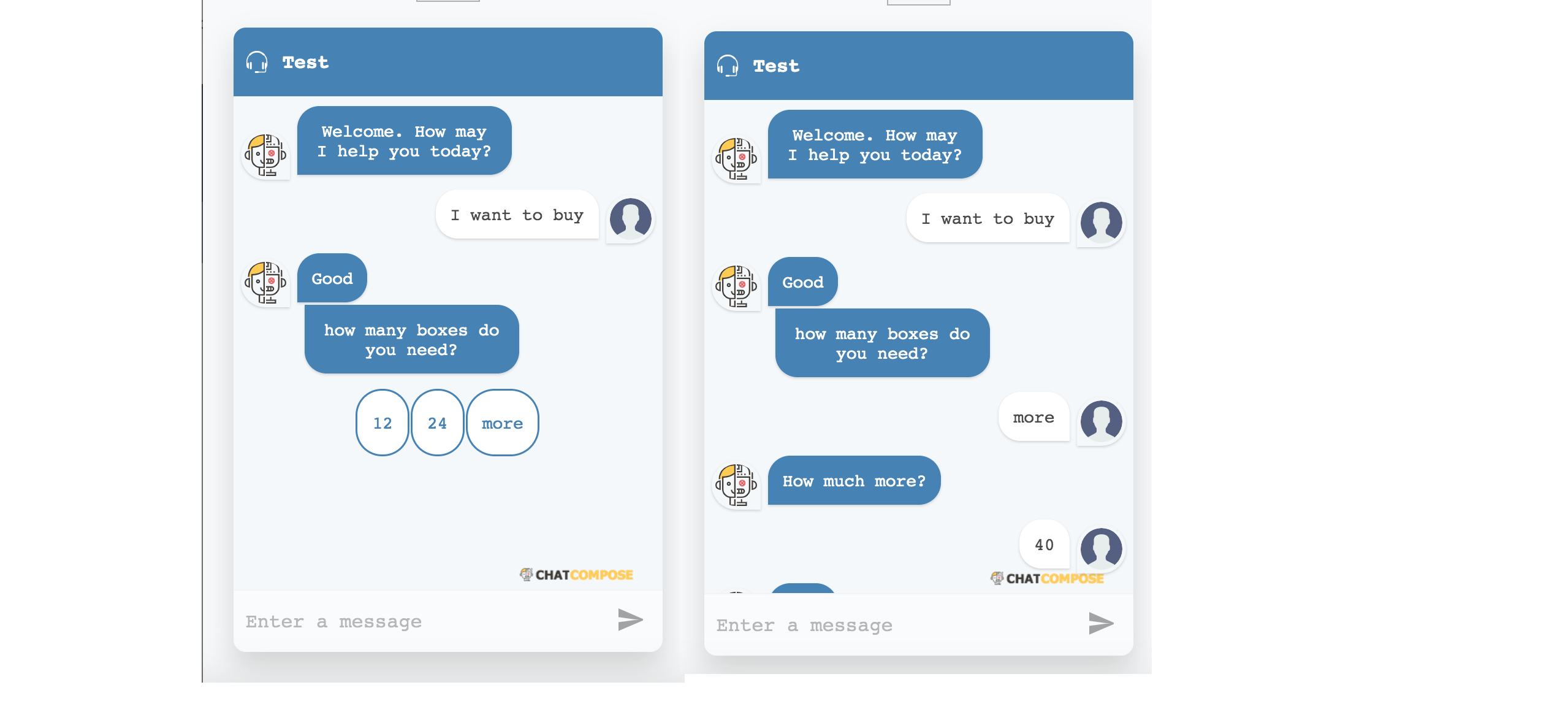
Quando você tiver adicionado todos os componentes, não se esqueça de clicar no botão "Salvar".
Para implementar o script, temos a opção de inseri-lo:
Nesta oportunidade, vamos estabelecê-lo como o componente inicial do ChatBot.
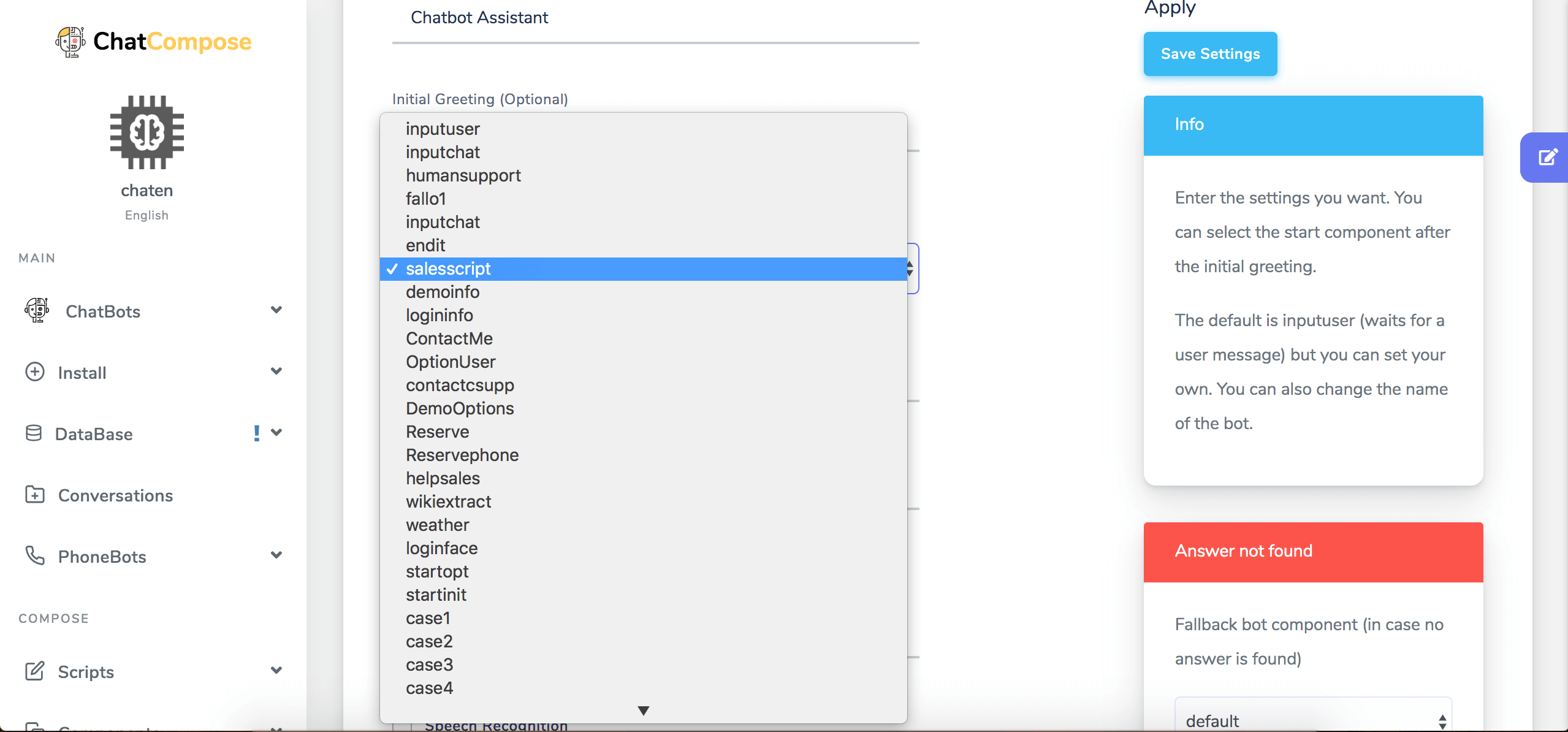
Depois de salvar as configurações, você pode ir para ChatBots> URL de teste. Lá você pode ver como seu script funcionará dentro do chatbot.
Até este ponto, você tem uma noção geral de como criar scripts de conversação no ChatCompose. Mas você certamente encontrará algo com o qual não está completamente satisfeito e precisará alterá-lo. Aprenda como fazer.
Para carregar e editar seus scripts, navegue para Scripts> Carregar scripts. Em Load Script, selecione seu script na lista suspensa e clique no botão homônimo.
Você pode editar o conteúdo de seus scripts clicando nos componentes e alterando o texto neles. Para adicionar ou excluir componentes, você precisa fazer isso através dos componentes finais do seu script (sem filhos).
Ao clicar nos componentes finais, você pode começar a adicionar mais componentes ao seu script ou excluir os que não deseja mais. Mas se você deseja excluir ou adicionar componentes acima do script, remova os componentes desse ramo até chegar ao ponto em que deseja continuar.
Excluir um componente é muito fácil. Basta clicar nele e, em vez de editar, você navega diretamente para o botão onde está o ícone da lixeira. Dessa forma, você pode remover componentes e modificar seus scripts como desejar.
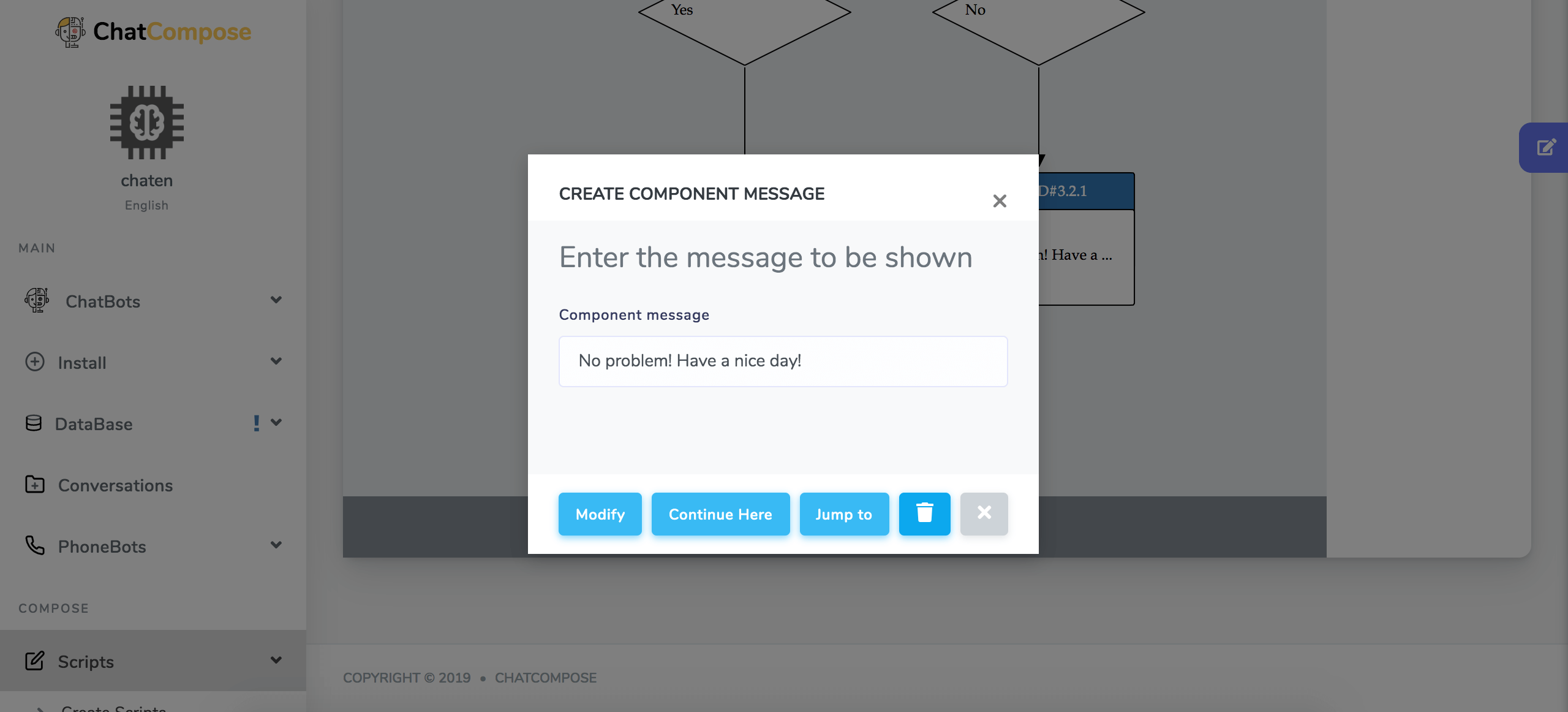
Nesta aula, aprendemos como usar a interface de criação de script ChatCompose, como os componentes funcionam e como criar um fluxo de diálogo para atender aos objetivos da conversa.